Win8安装Office2013提示出错1402如何办?
Office是一款非常好用的办公软件,特别是Office2013很受大家喜欢,因此有很多人会下载安装它,但是不少用户在Win8安装Office2013会提示错误1402,那么遇到这个问题该怎么办呢?不知道的朋友赶紧看看小编整理的以下教程吧!
故障图示如下:
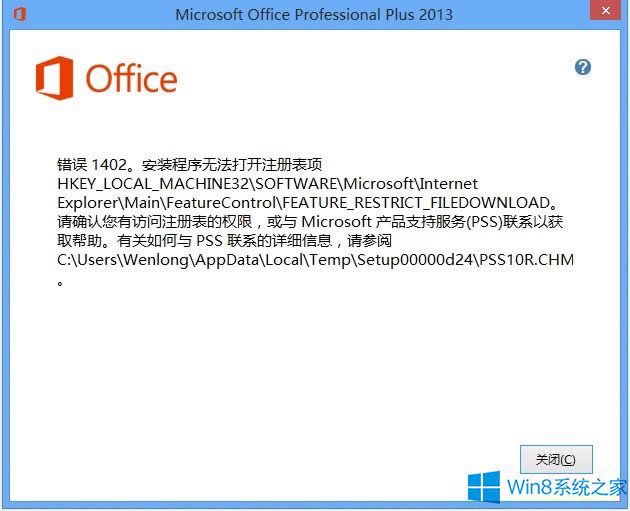
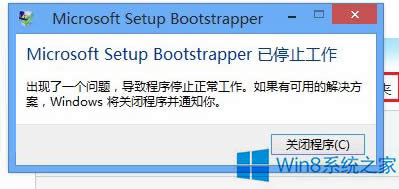
具体解决方法如下:
1、按“Win+R”组合键,调出运行框,输入“Regedit”并回车。
2、根据报错提示定位到该路径:HKEY_LOCAL_MACHINE32\SOFTWARE\Microsoft\Internet Explorer\Main\FeatureControl\FEATURE_RESTRICT_FILEDOWNLOAD。
3、右键单击此键值,点击“权限”–选中当前的用户名,在“允许”列勾选“完全控制”–单击“高级”,之后做如下操作。
4、所有者,单击“更改”–输入当前的用户名–检查名称–确定。
5、勾选“使用可从此对象继承的权限项目替换所有子对象的权限项目”,并确定。
或者尝试如下方案:
1、按“Win+X”组合键,单击“命令提示符(管理员)”。
2、复制或手动输入下列命令:secedit /configure /cfg %windir%\inf\defltbase.inf /db defltbase.sdb /verbose。
3、按“回车”键即可。
提示:
当出现类似问题,不知道如何处理时,我们可以根据报错提示,确认是否有该具体的注册表键值提示,如果有,大家可以参考如下步骤,获取该注册表键值权限:
1、按“Win+R”组合键,调出运行框,输入“Regedit”并回车。根据报错提示定位到该路径,右键单击此键值,点击“高级”。
2、在弹出的对话框中,切换到“所有者”选项卡,然后点击“编辑”按钮。
3、选择下方的管理员账号,并点击“应用”,切换所有者。
4、点击“确定”,回到权限选项卡窗口,添加一个Everyone帐户,然后给予“完全控制”权限,然后点击“应用”。
5、删掉Everyone的拒绝访问的权限。
6、重新尝试删除此键值。
以上就是Win8安装Office2013提示错误1402的解决方法了,个人建议上面的方法设置完,之后重启电脑在进行安装Office2013。
……